![]() මෙම විශේෂාංග ලබා ගත හැක්කේ සම්මත සහ වෘත්තීය වැඩසටහන් වින්යාසය තුළ පමණි.
මෙම විශේෂාංග ලබා ගත හැක්කේ සම්මත සහ වෘත්තීය වැඩසටහන් වින්යාසය තුළ පමණි.
අපි දාන්න ඉගෙන ගත්තම ![]() ආලෝක පෙරහන් , එහිදී අපි ඕනෑම ක්ෂේත්රයක අවශ්ය අගයන් සලකුණු කරමු. සමුද්දේශ පොතක උදාහරණය භාවිතා කරමින් සංකීර්ණ තත්වයන් සකස් කිරීමට කාලයයි "සේවක" විශාල පෙරහන් සැකසුම් කවුළුව ක්රියා කරන ආකාරය බලන්න.
ආලෝක පෙරහන් , එහිදී අපි ඕනෑම ක්ෂේත්රයක අවශ්ය අගයන් සලකුණු කරමු. සමුද්දේශ පොතක උදාහරණය භාවිතා කරමින් සංකීර්ණ තත්වයන් සකස් කිරීමට කාලයයි "සේවක" විශාල පෙරහන් සැකසුම් කවුළුව ක්රියා කරන ආකාරය බලන්න.
සිට ![]() පෙර උදාහරණයේදී , පෙරහන් කවුළුව තුළ අපට දැනටමත් කොන්දේසියක් තිබේ.
පෙර උදාහරණයේදී , පෙරහන් කවුළුව තුළ අපට දැනටමත් කොන්දේසියක් තිබේ.
අපි ' දෙපාර්තමේන්තු ' ක්ෂේත්රය ' නම ' ක්ෂේත්රය සමඟ ප්රතිස්ථාපනය කරමු.
සංසන්දනාත්මක ලකුණ ' සමාන වෙත ' සිට ' සමාන ' ලෙස වෙනස් කරන්න.
අගයක් ලෙස, ' %van% ' ඇතුලත් කරන්න.
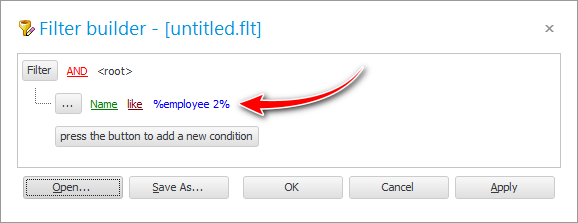
' OK ' බොත්තම ඔබා ප්රතිඵලය දෙස බලන්න.
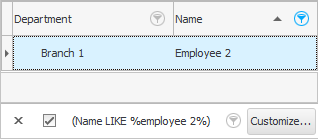
අපි මොනවද කරලා තියෙන්නේ? අප ලියා ඇති දේ සමඟ අතිච්ඡාදනය වන ඇතුළත් කිරීම් සෙවීමට අපි ඉගෙන ගෙන ඇත්තෙමු. ඒ නිසා අපිට සංසන්දනාත්මක ලකුණක් අවශ්ය වන්නේ ' පෙනුම' වගේ . තවද ' %van% ' යන වචනයේ වම් සහ දකුණට ඇති සියයට සලකුණු වලින් අදහස් වන්නේ ඒවා ක්ෂේත්රයේ 'ඕනෑම පෙළක්' මගින් ප්රතිස්ථාපනය කළ හැකි බවයි. "සම්පූර්ණ නම" .
මෙම අවස්ථාවෙහිදී, ඔවුන්ගේ මුල් නමේ හෝ අවසාන නමේ හෝ අනුශාසක නාමයෙන් 'අයිවන්' යන වචනය ඇති සියලුම සේවකයින් අපට පෙන්වා ඇත. එය "අයිවන්ස්", "ඉවානොව්ස්" සහ "ඉවානිකොව්ස්" සහ "ඉවානොවිචි" යනාදිය විය හැකිය. සේවාදායකයාගේ සම්පූර්ණ නම දත්ත ගබඩාවේ ලියා ඇත්තේ කෙසේදැයි ඔබ හරියටම නොදන්නා විට මෙම යාන්ත්රණය භාවිතා කිරීමට පහසු වේ. තවද සියලුම සමාන වාර්තා දර්ශනය වූ විට, ඔබට ඔබේ ඇස්වලින් නිවැරදි පුද්ගලයා පහසුවෙන් තෝරා ගත හැකිය.
අවසානයේදී, ඔබ දත්ත පෙරීම අත්හදා බැලීම අවසන් කළ පසු, පෙරහන පැනලයේ වම් පැත්තේ ඇති 'හරස්' මත ක්ලික් කිරීමෙන් පෙරහන අවලංගු කරමු.
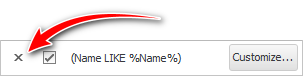
වෙනත් ප්රයෝජනවත් මාතෘකා සඳහා පහත බලන්න:
![]()
විශ්ව ගිණුම්කරණ පද්ධතිය
2010 - 2024